Hledáte větší kontrolu nad efekty filmového zrna? DaVinci Resolve 14 Studio vám nabízí plně přizpůsobitelné možnosti pro napodobení filmového materiálu.
S rostoucí dostupností HD kamer existuje jeden digitální aktiv, který za poslední desetiletí nesmírně vzrostl na popularitě, a to je filmové zrno . Od webů, které dodávají překryvy zrnitosti (jako je RocketStock), až po společnosti, které poskytují pluginy, které mohou pomoci emulovat filmový materiál až po vlastnosti barev (například Film Convert), možnosti pro filmaře jsou bohaté. Pro někoho je poněkud paradoxní vrstvit čistý HD obraz s filmovým zrnem, ale pro mnohé je to kreativní nutnost.
Ve studiové verzi DaVinci Resolve je k dispozici efekt ResolveFX Texture Film Grain . Můžete změnit typ filmu, neprůhlednost zrna, režim skládání , a mnoho dalšího. Vzhledem k tomu, že Resolve 14 Studio nyní stojí jen o něco málo více než většina pluginů zrnitosti, podívejme se, zda by stálo za to si trochu připlatit a sbalit studiovou verzi Resolve – nebo jestli je tento efekt zrnění něco úplně jiného.
(Je důležité si uvědomit, že v Resolve je zrno procedurálně generovaná vrstva simulovaného zrna . Nedostáváme tedy sken skutečného filmového materiálu. Je to digitální interpretace.)
Zrnitost můžete přidat buď na stránce úprav, nebo na stránce barev. Pamatujte však, že pokud na stránce úprav přidáte zrnění, nemůžete upravit nastavení na stránce barev – nastavení ovládacích prvků se neprovede. To platí pro všechny efekty použité na stránce úprav. Pro tento náhled proto použijeme náš efekt zrna na barevnou stránku .
Dalším důležitým faktorem je, že pokud se rozhodnete použít zrnění nebo jakýkoli efekt na stránce úprav, vaše uzly nebudou mít logo FX, které by vás upozornilo, že je přítomen efekt. Pokud však zobrazíte miniatury každého klipu , na stránce úprav uvidíte, které klipy mají efekty.
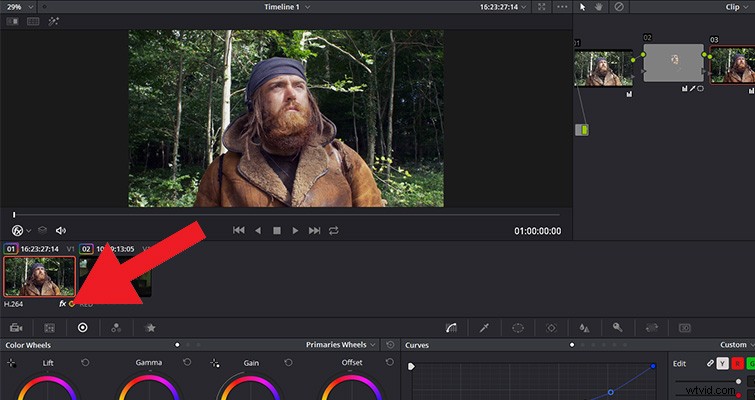
Jaké přesně účinky? To vám neřekne. Proto bych znovu navrhoval použití efektů, které ovlivní barvu a kvalitu obrazu na barevné stránce.
Chcete-li použít zrnitost filmu, nejprvevytvořte nový uzel a otevřete panel OpenFX v pravém horním rohu. S otevřeným panelem přejděte dolů, dokud nenajdete ResolveFX Texture — Film Grain . Vzhledem k tomu, že zrnitost je v seznamu poměrně daleko, můžete si jeho nalezení usnadnit vyhledáním efektu pomocí vyhledávacího nástroje nebo nastavením zrnitosti jako oblíbené a výběrem zobrazit pouze oblíbené.

S vybraným uzlem by váš panel efektů měl automaticky přejít na ovládací prvek nastavení nedávno přidaného efektu. Toto je ovládací panel pro nastavení všech přizpůsobitelných prvků aplikovaného zrna. Ovládací prvky nabídky jsou rozděleny do tří různých kategorií: hlavní ovládací prvky, parametry zrnitosti a pokročilé ovládací prvky .
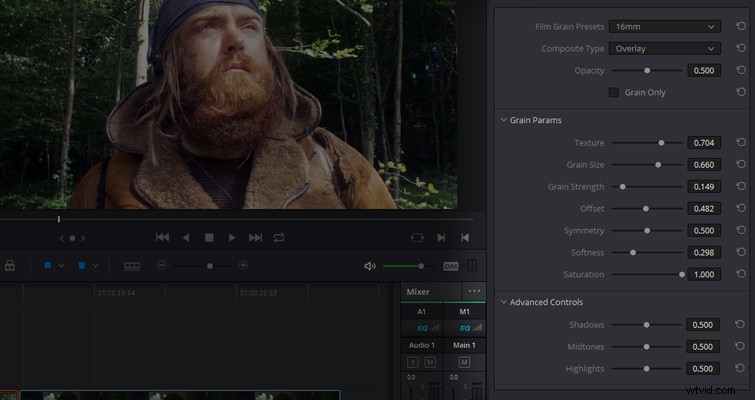
Hlavní ovládací prvky budou spočívat v tom, že si vyberete, se kterou předvolbou filmového zrna chcete pracovat, a jak ji chcete použít na své záběry. Pokud otevřete typ nabídky filmu , všimnete si, že spolu s velikostí filmu se vedle velikosti objevují také čísla a písmena. Ty představují konkrétní zásoby filmů – různé značky budou mít mírně odlišnou strukturu zrn. K této podnabídce se vrátíme později, protože představuje důležitý rozdíl oproti jiným obilným pluginům.
Ovládací prvky parametrů bude panel nastavení, který vám poskytne kreativní kontrolu nad prvky zrnitosti. Například na tomto snímku níže si myslím, že zrno je příliš silné a příliš barevné. Připomíná televizní šum z 90. let více než 35 mm filmového zrna.
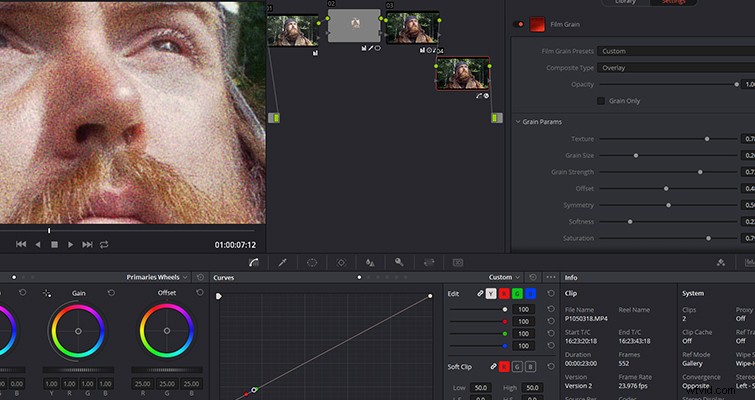
Úpravou síly a sytosti tedy mohu upravit tuto předvolbu tak, aby se cítila organicky. Je to fantastická funkce a jistě je to něco, čeho nemůžete dosáhnout s překryvnou zrnitostí .
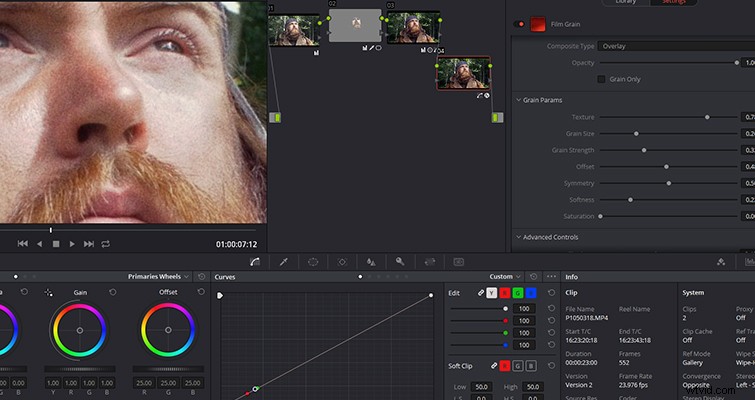
Pokročilé ovládací prvky mohou být nejlepší součástí tohoto vestavěného efektu. Panel má tři posuvníky:stíny, střední tóny a světla . Tyto posuvníky budou ovládat množství zrnitosti, které se vztahuje na tyto tónové oblasti. Jako potvrzený narkoman je jedním z nejvýznamnějších problémů, se kterými se často potýkám, použití textury zrna na klip, kde je již ve stínech viditelný šum. V tomto případě se hluk stává výraznějším s přidaným zesílením zrnitosti. V Resolve můžete pomocí těchto pokročilých ovládacích prvků ovládat množství zrna, které se složí do těchto oblastí .
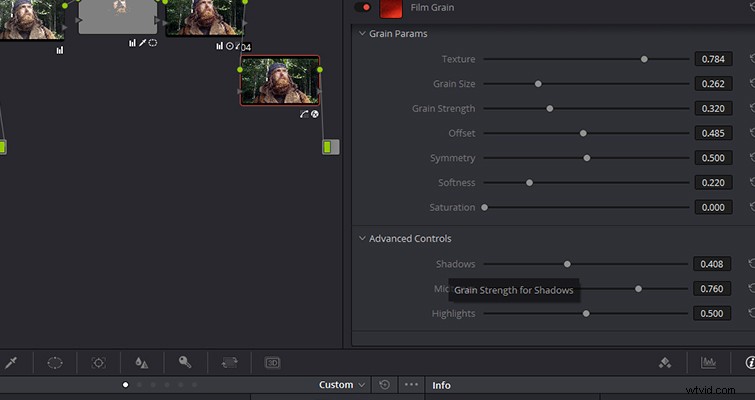
Abychom to uzavřeli, vraťme se k hlavním ovládacím prvkům. Když přepnete typy filmů, můžete si všimnout chybějícího uměleckého rozdílu v obrázku, zvláště pokud jste přišli z pluginu FilmConvert. Stejně jako ve FilmConvert, jednoduchý přechod z 5207 Vis3 na Portra 400 by drasticky změnilo barvu, zrnitost a dokonce i intenzitu expozice. A myslím, že to je důležitá věc, kterou je třeba zdůraznit pomocí zrnitosti ResolveFX, protože nejde o efekt, který magicky převede vaše HD média na záběry, které vypadají, jako by byly natočeny pomocí Kodak T200. Je to spíše nástroj, který pomůže spojit digitální záběry s celuloidovými záběry – nástroj, který vám umožní přidat zrno zpět k odšumovanému výstřelu. Přinejmenším vám poskytne základní výchozí bod pro práci na vytvoření vzhledu 35mm filmu. Nejedná se však o plugin podobný FilmConvert. Stále budete muset záznam správně obarvit a upravit tak, aby napodoboval film.
V tomto ohledu, pro ty, kteří hledají metodu, která jim pomůže převést jejich záběry na celuloidová média, to není ono, doporučuji podívat se na různé pluginy na trhu.
Lewis McGregor je certifikovaný trenér BlackMagic Design DaVinci Resolve.
